「デコメBOX」でデコメ画像を便利に管理!
デコメBOXでデコメを管理できるよ!
・元々入っている「プリインストールデコメ」が見れる
・保存したデコメ画像の一覧が見れちゃう
・購入したデコメ画像が確認できる
・「プリインストールデコメ」、購入したデコメのお気に入り登録ができるよ
お気に入り機能を使ってみよう!
①まずはお気に入りフォルダを作成しよう!
お気に入りフォルダは絵文字、イラストに作成することができます。ここでは例としてデコメ絵文字のフォルダを作成する方法を紹介するよ!
デコメBOXの画面から「デコメ絵文字」→「お気に入り絵文字」と進んでね。画面左下に「+」ボタンが表示されるから、それをタップするとフォルダ名設定画面が表示されるよ。
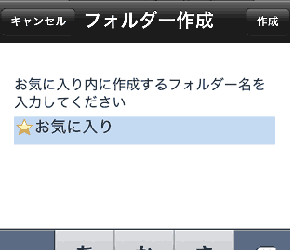
フォルダ名を入力して、「作成」ボタンを押すとフォルダの作成は完了! 次は、フォルダに絵文字を登録しよう!
イラストについても、同じ操作でフォルダを作成することができます。
 テンプレートはお気に入りBOXが作れないから注意してね。
テンプレートはお気に入りBOXが作れないから注意してね。

②お気に入りフォルダへの登録
デコメBOXで、「デコメ絵文字」にすすむと、いまアプリに入っているデコメ絵文字のパッケージが表示されるよ。パッケージを選択するとその中の絵文字が一覧で表示されるよ。
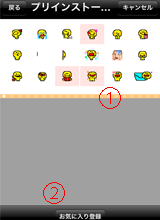 絵文字の一覧の中でお気に入りに登録したいものをタップすると、①の状態になるんだ。
登録したいものをすべて選んだら②「登録」ボタンをタップしてね。
絵文字の一覧の中でお気に入りに登録したいものをタップすると、①の状態になるんだ。
登録したいものをすべて選んだら②「登録」ボタンをタップしてね。
※間違えて素材をタップしたときはもう一回タップするか、右上のキャンセルを押すと選択が解除できるよ。
「登録」ボタンをタップすると、先に作成しておいたお気に入りフォルダが表示されるよ。登録先を選択して(③)、右上の「確認」ボタンを押す(④)と登録完了!
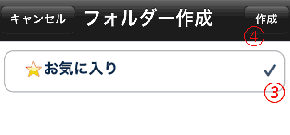
お気に入り絵文字、お気に入りイラストの画面で「編集」を押すとフォルダが削除できるよ!
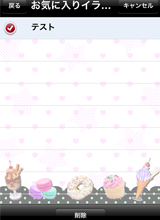
フォルダを削除したいときに使ってね
 お気に入りフォルダを先に作成されていないと、移動ボタンをタップしてもフォルダが表示されないよ。お気に入りフォルダを作成して、再度試してみて!
お気に入りフォルダを先に作成されていないと、移動ボタンをタップしてもフォルダが表示されないよ。お気に入りフォルダを作成して、再度試してみて!
 お気に入りフォルダの中に絵文字とメッセージというように、異なる種類の素材を一緒に登録することはできないよ。
お気に入りフォルダの中に絵文字とメッセージというように、異なる種類の素材を一緒に登録することはできないよ。
